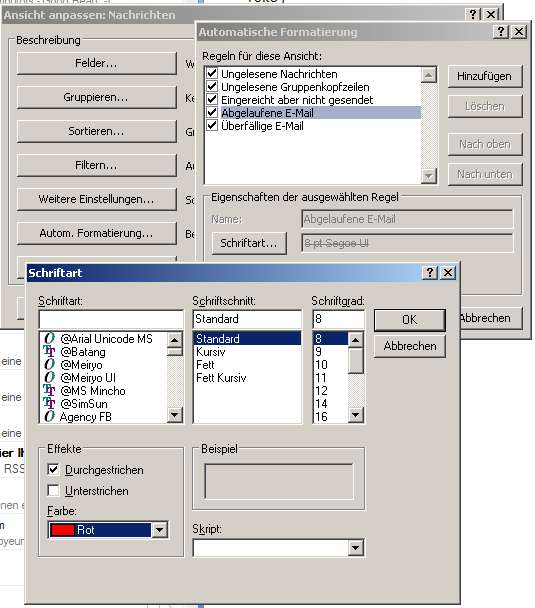Wir wissen wie wir Nachrichten zur Nachverfolgung kennzeichnen aber können wir auch Nachrichten die länger als ein paar Tage im Postfach liegen als „irrelevant“ kennzeichnen?
Zum Beispiel: Wenn wir jetzt eine Nachricht lesen die zum jetzigen Zeitpunkt wichtige Informationen für diese Woche beinhaltet, dann ist diese Nachricht in der nächsten Woche für uns irrelevant und somit löschbar. Sollten wir nun vergessen die Nachricht als löschbar zu markieren, wird sie noch bedeutend länger in dem Postfach bleiben. Um zu entscheiden, ob die Nachricht löschbar ist, müssten wir die Nachricht dann noch mal lesen.
Wie können wir eine Nachricht, nach einem ähnlichen System wie die Nachverfolgungskennzeichnung, als „irrelevant“ nach einem bestimmten Zeitablauf markieren?
Hierfür ist in Outlook die „Läuft ab nach…“ Funktion implementiert. Wenn das eingestellte Datum erreicht wird, wird die Nachricht grau durchgestrichen. Hierdurch ist eine abgelaufene Nachricht leicht erkennbar.
Einstellen des Ablaufdatums:
Das Ablaufdatum kann für eine Nachricht im Nachrichten Optionsfeld eingestellt werden. Hierfür müsst ihr zunächst die Nachricht durch Doppelklick öffnen. Danach findet ihr das Optionsfeld folgendermaßen:
– Outlook 2003 und frühere Versionen
Ansicht — > Optionen…
– Outlook 2007
Klickt auf das Erweiterungsicon der Optionen Gruppe ![]()
– Outlook 2010
Datei — > Eigenschaften
In diesem Dialogfeld könnt ihr unter der „Läuft ab nach…“ Kategorie das Datum und die Zeit, nach der die Nachricht für euch irrelevant wird, einstellen.
Darstellungseinstellungen einer abgelaufenen Nachricht verändern:
Vom System aus werden abgelaufene Nachrichten grau durchgestrichen. Ihr könnt dies folgendermaßen verändern:
– Outlook 2002/XP und vorherige Versionen
Ansicht — > Aktuelle Ansicht — > Aktuelle Ansicht bearbeiten — > Feld „Automatische Formatierung“
– Outlook 2003 und 2007
Ansicht — > Anordnen nach — > Benutzerdefiniert — > Feld „Automatische Formatierung“
– Outlook 2010
Tab Ansicht — > Einstellung anzeigen — > Feld „Bedingte Formatierungen“
Hier wählt ihr die Regel für Abgelaufene Emails aus. So dann könnt ihr durch klicken auf das „Schrift“ Feld die Schrift verändern.